Je browser kan deze video niet afspelen [repareren]
![Je browser kan deze video niet afspelen [repareren]](https://cdn.thewindowsclub.blog/wp-content/uploads/2023/08/your-browser-cant-play-this-video-1-640x319.webp)
Ondervindt u de foutmelding Uw browser kan deze video niet afspelen op een Windows-pc? Sommige gebruikers hebben gemeld dat ze met deze fout te maken kregen tijdens het afspelen van livestreams en andere video’s in hun browser. Er wordt gemeld dat het voorkomt in Google Chrome, Edge, Mozilla Firefox, Opera en enkele andere webbrowsers.
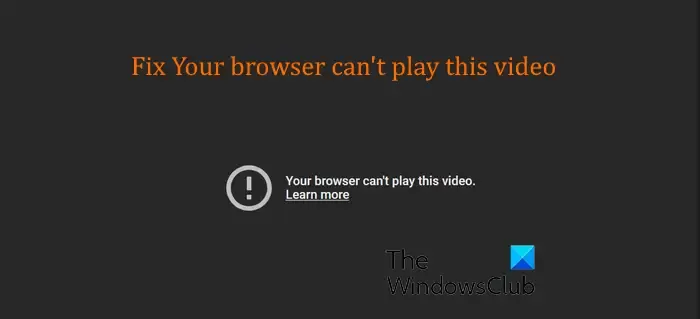
Waarom staat er dat mijn browser deze video niet kan afspelen?
Als uw browser geen video kan afspelen, wordt het probleem waarschijnlijk veroorzaakt door uw netwerk. Een beschadigde browsercache, verouderde beeldschermstuurprogramma’s, hardwareversnelling of storende webextensies kunnen er echter ook voor zorgen dat dit probleem optreedt.
Als u deze fout ervaart, vooral bij een YouTube-video of een video waarvoor JavaScript vereist is, kan het zijn dat JavaScript is uitgeschakeld in uw webbrowser.
Je browser kan deze video niet afspelen
Als u dit krijgt, kan uw browser deze videofout niet afspelen in Chrome, Edge, Firefox, enz. Probeer de pagina opnieuw te laden of opnieuw op te starten en controleer uw internetverbinding. Als de fout zich blijft voordoen, kunt u de onderstaande stappen volgen om van deze fout af te komen.
- Reset uw internetverbinding.
- Update uw webbrowser.
- Wis de cache en cookies.
- Probeer de video af te spelen in de incognitomodus.
- Schakel JavaScript in.
- Schakel hardwareversnelling uit.
- Reset uw browser naar de standaardinstellingen.
1] Reset uw internetverbinding
Als de bovenstaande oplossingen niet werken, wordt de fout mogelijk veroorzaakt door uw netwerkverbinding. U kunt dus proberen uw internetverbinding opnieuw in te stellen om de fout te verhelpen. Om dat te doen, kunt u uw netwerkapparaat via de onderstaande stappen uit en weer aanzetten:
- Schakel eerst uw pc uit en koppel uw router los.
- Wacht nu minimaal een minuut en sluit vervolgens de netsnoeren van uw router opnieuw aan.
- Schakel vervolgens uw pc in en verbind deze met internet.
- Controleer of u uw video’s kunt afspelen zonder Uw browser kan deze videofout niet afspelen.
2] Update uw webbrowser
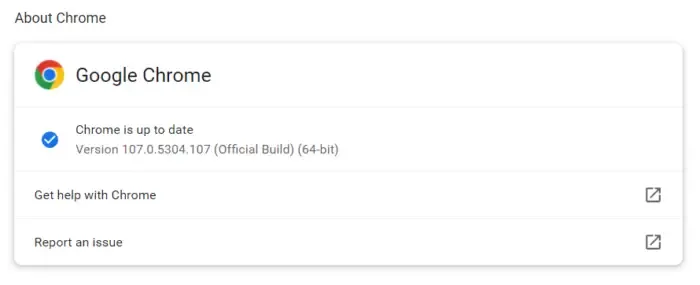
Deze fout treedt waarschijnlijk op als u een verouderde versie van uw webbrowser gebruikt. Als het scenario van toepassing is, installeer dan alle openstaande updates voor uw browser en update deze naar de nieuwste versie.
Om Google Chrome bij te werken, klikt u op de menuknop met drie stippen en kiest u de optie Help > Over Google Chrome . Laat Chrome zoeken naar beschikbare updates en download deze. Als u klaar bent, start u de browser opnieuw op om Chrome bij te werken en probeert u vervolgens uw video’s af te spelen. Hopelijk ontvang je nu niet de foutmelding ‘Je browser kan deze video niet afspelen’. Als dit het geval is, volgt u de volgende oplossing.
3] Wis de cache en cookies
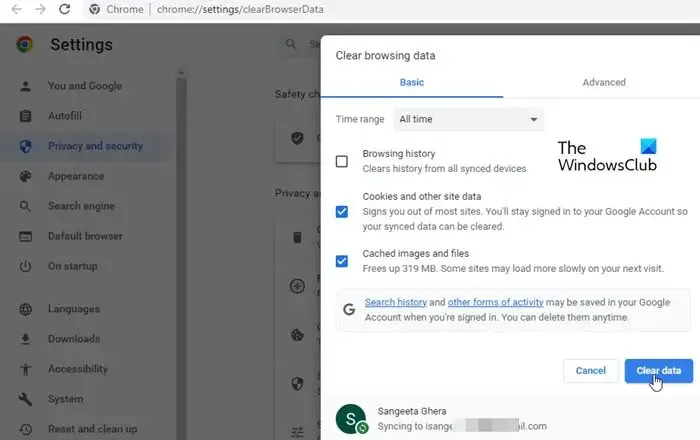
Een andere veel voorkomende oorzaak van deze fout zijn beschadigde of verouderde cache- en cookiegegevens die in uw browser zijn opgeslagen. Dus als het scenario van toepassing is, kunt u deze fout eenvoudig oplossen door de cache en cookies uit uw browser te verwijderen. Hier is hoe:
- Open eerst Chrome en klik op de menuknop met drie stippen.
- Kies vervolgens de optie Meer hulpmiddelen > Browsegegevens wissen .
- Kies nu op het tabblad Basis de optie Altijd in de vervolgkeuzelijst Tijdsbereik en vink de selectievakjes Cookies en andere sitegegevens en Afbeeldingen en bestanden in cache aan .
- Druk ten slotte op de knop Gegevens wissen om de browsegegevens te verwijderen.
- U kunt nu uw video openen en controleren of de fout is opgelost.
Op dezelfde manier kunt u de cache en cookies van Firefox, Edge , Opera en andere webbrowsers wissen om deze fout te verhelpen.
4] Probeer de video af te spelen in de incognitomodus
Het volgende dat u kunt doen, is de video waarmee u de fout tegenkomt, afspelen in de incognitomodus. Open een incognitovenster in Chrome met de sneltoets Ctrl+Shift+N en probeer de problematische video af te spelen. Als de fout is opgelost, is de fout waarschijnlijk veroorzaakt door een extensie van derden. U kunt dus uw extensies uitschakelen om de fout permanent op te lossen.
Hier is hoe:
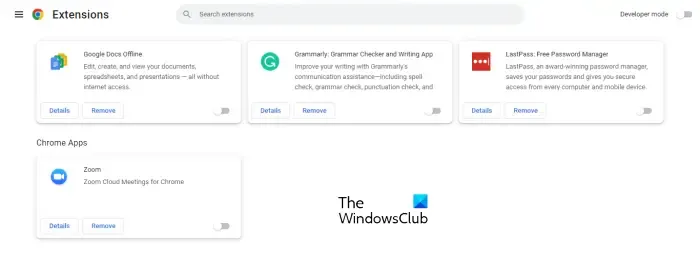
- Open eerst Chrome, klik op de menuknop met drie stippen en klik op Extensies > Extensies beheren .
- Schakel nu de schakelaar uit die verband houdt met verdachte extensies om ze één voor één uit te schakelen.
- Als u een extensie wilt verwijderen, klikt u op de knop Verwijderen.
5] Schakel JavaScript in
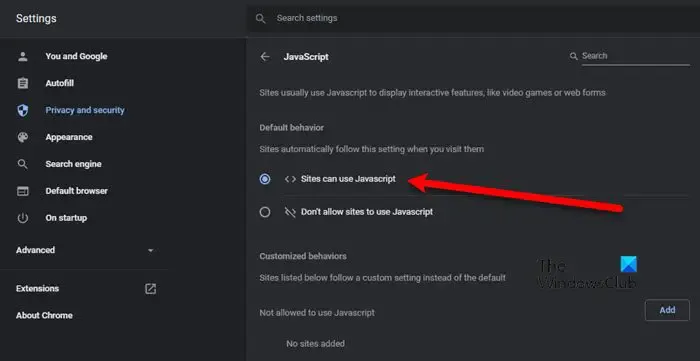
JavaScript is nodig om sommige video’s in Chrome af te spelen. Als u bijvoorbeeld een YouTube-video zonder JavaScript probeert af te spelen, wordt deze niet afgespeeld. Daarom moet u JavaScript in uw browser inschakelen om dergelijke video’s af te spelen. Hoewel dit standaard is ingeschakeld in Chrome, kunnen er gevallen zijn waarin de instellingen bewust of onbewust worden gemanipuleerd. Schakel JavaScript dus opnieuw in Chrome in en controleer of het probleem Uw browser kan deze video niet afspelen is opgelost.
Hier zijn de stappen om dat te doen:
- Open eerst Chrome en klik op de menuknop met drie stippen> optie Instellingen .
- Ga nu naar het tabblad Privacy en beveiliging in het linkerzijpaneel.
- Klik vervolgens op de optie Site-instellingen .
- Tik daarna op de JavaScript- optie en selecteer vervolgens het keuzerondje Sites kunnen JavaScript gebruiken .
- Als u klaar bent, laadt u de video die u niet kon afspelen opnieuw en controleert u of de fout is opgelost.
6] Schakel hardwareversnelling uit
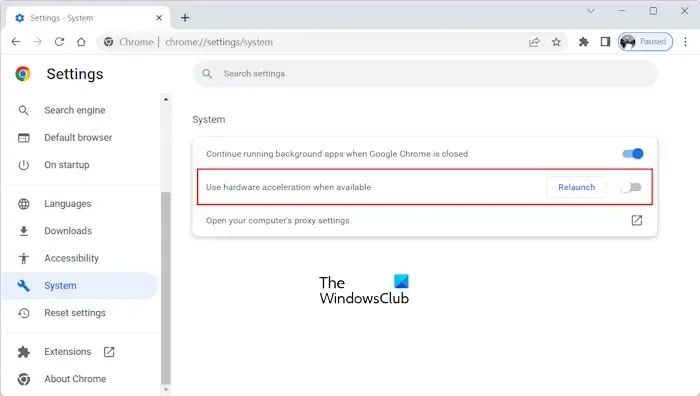
De fout kan worden veroorzaakt door ingeschakelde hardwareversnelling in uw webbrowser. Het is een handige functie waarmee uw browser de maximale prestaties uit uw GPU haalt. In verschillende scenario’s werkt het echter mogelijk niet zoals bedoeld. Schakel daarom, als het scenario van toepassing is, hardwareversnelling uit in Chrome, Firefox , Edge , Brave of uw andere webbrowser.
Hier is hoe:
- Open eerst de Chrome-browser, selecteer de menuknop met drie stippen en klik op de optie Instellingen .
- Ga nu naar het tabblad Systeem en schakel de schakelaar in die hoort bij de optie Hardwareversnelling gebruiken indien beschikbaar .
7] Reset uw browser naar de standaardinstellingen
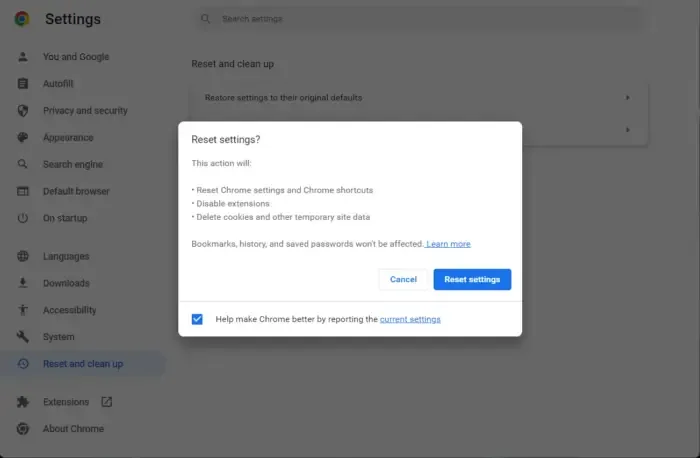
Beschadigde of onjuiste browserinstellingen en voorkeuren kunnen de belangrijkste boosdoener zijn van de fout Uw browser kan deze video niet afspelen. Dus als het scenario van toepassing is, kunt u uw browser terugzetten naar de standaardinstellingen om de fout te herstellen.
Om Chrome opnieuw in te stellen , tikt u op de menuknop met drie stippen, klikt u op de optie Instellingen en gaat u naar het tabblad Instellingen resetten in het linkerzijpaneel. Druk nu op de optie Instellingen terugzetten naar de oorspronkelijke standaardwaarden en bevestig de actie door op de knop Instellingen resetten te klikken . Als u klaar bent, controleert u of de fout is opgelost.
Op dezelfde manier kunt u de Microsoft Edge-browser opnieuw instellen op de standaardinstellingen .
Hoe op te lossen Uw browser ondersteunt het afspelen van deze video niet?
Als u geconfronteerd wordt met Deze browser ondersteunt geen video-afspeelfout in Chrome, Firefox, Opera of een andere browser, verwijder dan uw browsercache en controleer of de fout is opgelost. Update daarnaast uw browser naar de nieuwste versie, reset uw browser naar de oorspronkelijke standaardinstellingen of schakel GPU-rendering uit om de fout te herstellen. Als u deze fout in Firefox ervaart, kunt u de browserconfiguratie controleren en de waarde van media.mediasource.enabled instellen op True.
Dat is het.



Geef een reactie